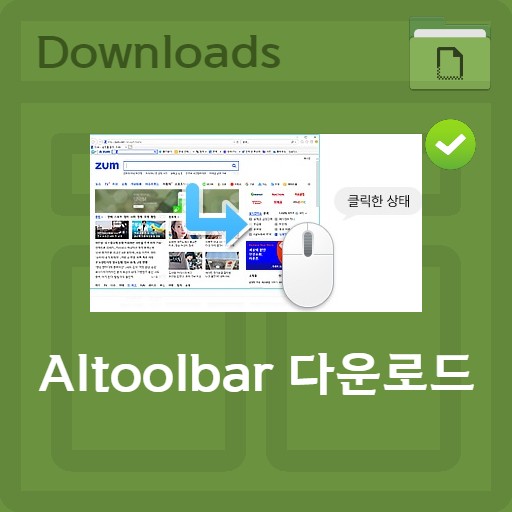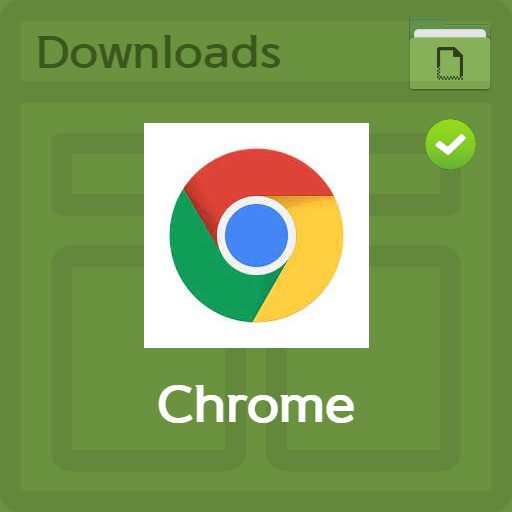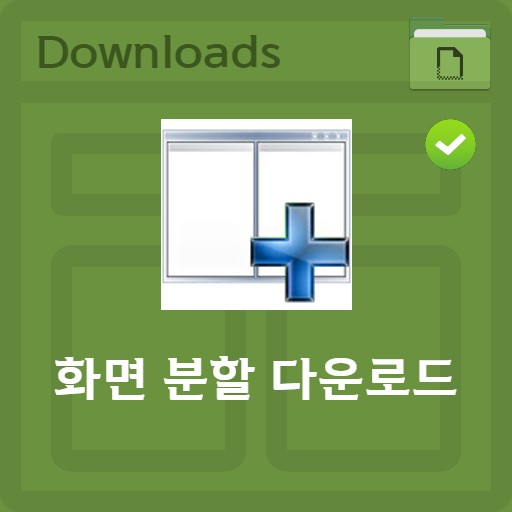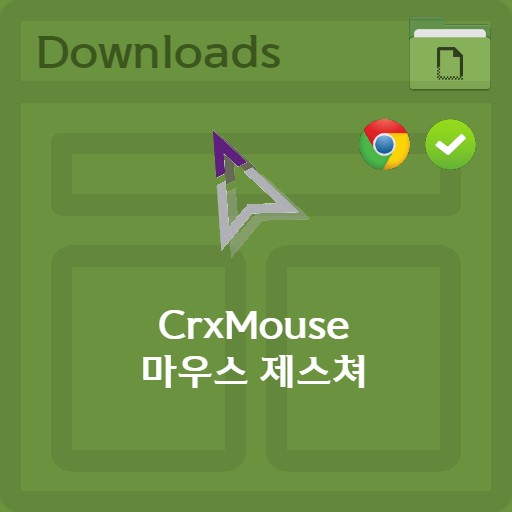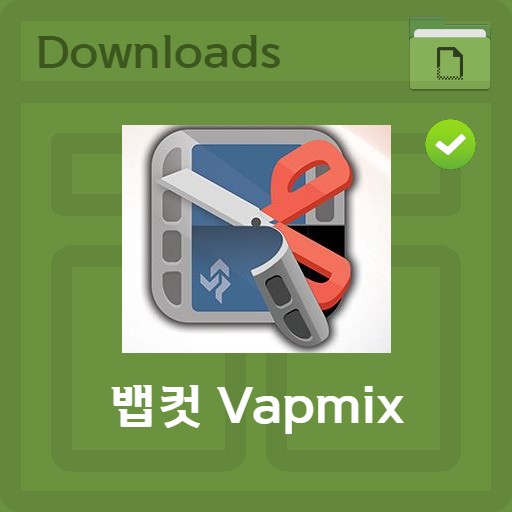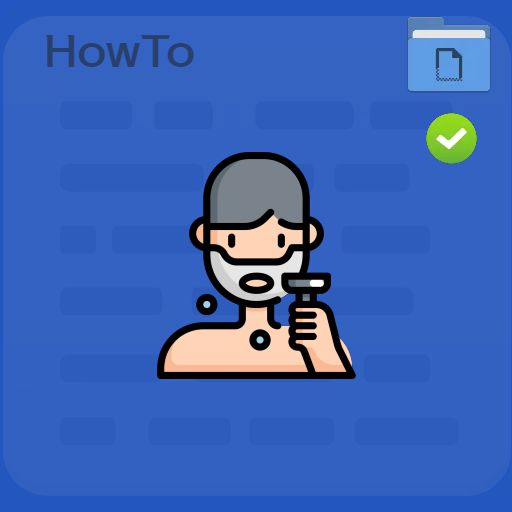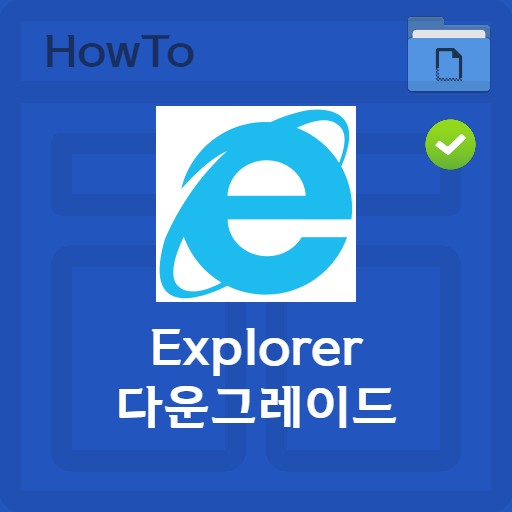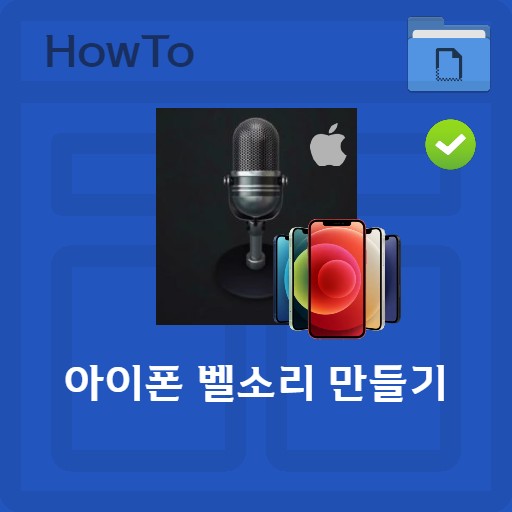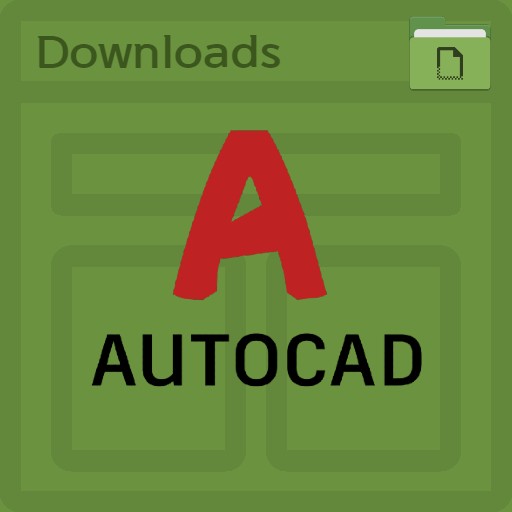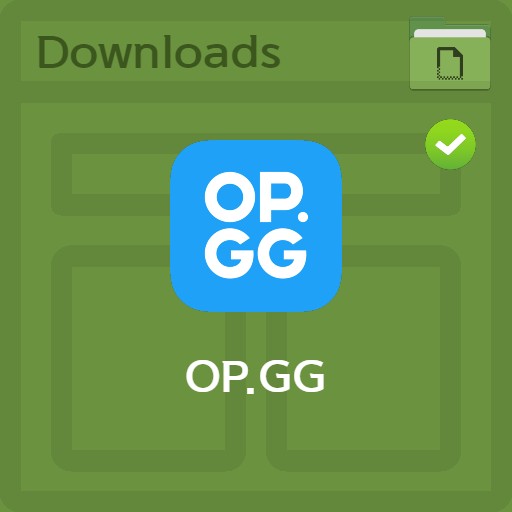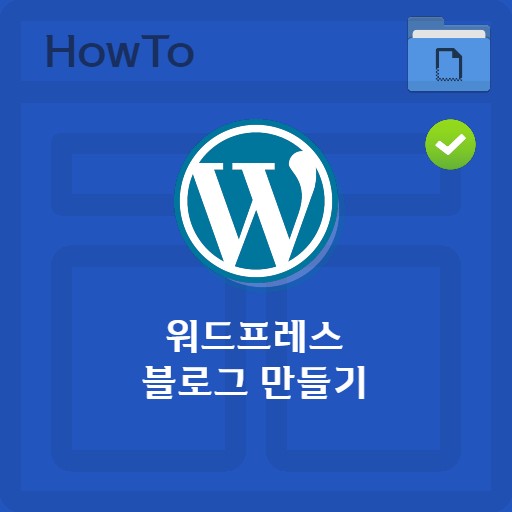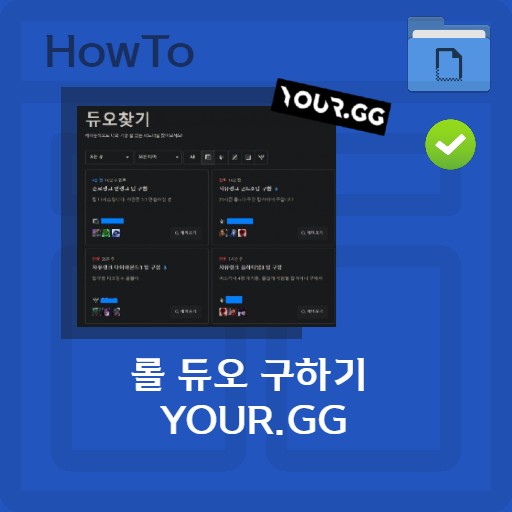목차
유튜브 동영상 다운로드 할 때 주로 사용하는 것이 알툴바를 이용하는 방법입니다. 간편하다는 장점이 있을 뿐만 아니라 원클릭으로 영상을 소장할 수 있다는 것이 장점입니다. 이전에는 캡쳐를 영상으로 보는 방법을 이용 해 보았는데요. 오늘은 영상을 바로 추출할 수 있다는 점에서 새로운 장점이라고 할 수 있습니다. 캡쳐기능과는 다르게 동영상을 한번에 받을 수 있다는 것이 아주 편리하다고 할 수 있겠죠? 이렇게 퍼가기를 이용해서 알툴바 유투브 동영상 추출 할 수 있답니다.
알툴바 특성
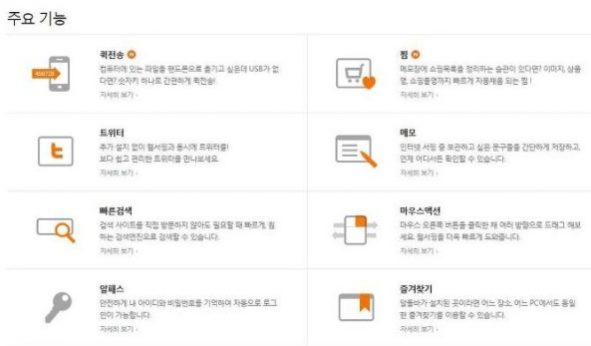
알툴바 주요 기능
알툴바의 주요 기능은 위와같이 볼 수 있습니다. 장바구니 기능이나 메모기능, 빠른검색 및 마우스 액션, 즐겨찾기와 캡쳐, 사전기능과 안티피싱 기능이 있습니다. 그리고 인터넷 부스터 기능도 제공하고 있습니다.
알툴바 영상 추출 하는법
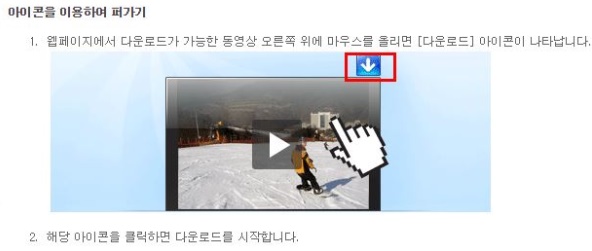
툴바 기능 사용하기
알툴바를 활용해서 영상을 다운로드 할 수 있습니다. 실행되는 영상의 우측 상단에 다운로드 아이콘을 누르면 영상을 추출할 수 있습니다. 웹페이지에서 다운로드가 시작되면 다운로드 매니저에서 확인할 수 있습니다.
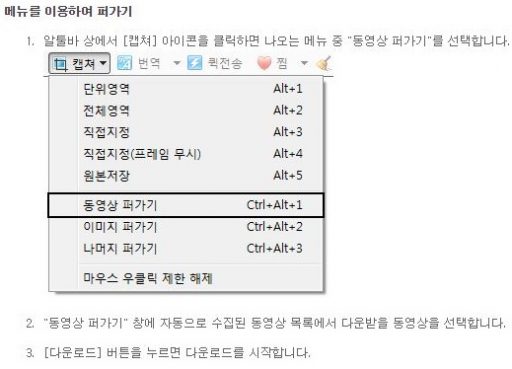
메뉴를 이용하여 퍼가기 기능
알툴바에서 [캡쳐] 아이콘을 누르게되면 위와 같이 단위영역, 전체영역, 직접지정, 원본저장, 동영상 퍼가기 기능이 있습니다. 여기서 동영상 퍼가기 기능은 Ctrl + Alt +1 을 단축키로 사용할 수 있습니다.
다운로드 매니저 보기

동영상 다운로드 매니저 사용하기
웹페이지에 있는 동영상을 다운로드 할 때, 동영상 다운로드 매니저로 확인할 수 있습니다. 저장경로를 지정하고 검색조건을 선택한 후 동영상 다운로드를 하시면 됩니다.